Dla osób, które dopiero zaczynają swoją przygodę z Chromebookami, przygotowaliśmy zestaw podstawowych wskazówek, które pomogą w nawigacji po systemie Chrome OS. W tym przewodniku krok po kroku wyjaśnimy, jak usuwać aplikacje z Chromebooka. Ponadto, przedstawimy trzy proste sposoby na ponowne uruchomienie urządzenia. W dalszej części artykułu skupimy się na usuwaniu różnego rodzaju plików – od lokalnych, przez pliki Linuksa, po te przechowywane na Dysku Google. Dowiesz się również, jak w razie pomyłki przywrócić usunięte dane. Przejdźmy więc do sedna i zobaczmy, jak skutecznie usuwać pliki i foldery na Chromebooku.
Usuwanie plików na Chromebooku (2023)
Usuwanie plików lokalnych na Chromebooku
Usuwanie plików za pomocą aplikacji Pliki w Chrome OS
Aby pozbyć się lokalnych plików przechowywanych na Chromebooku, należy skorzystać z aplikacji Pliki i usunąć je ręcznie. Poniżej przedstawiamy szczegółowy opis tego procesu:
1. Uruchom program startowy aplikacji i odszukaj ikonę „Pliki”. Aplikacja ta w systemie Chrome OS pełni podobną funkcję do Eksploratora plików w Windows.
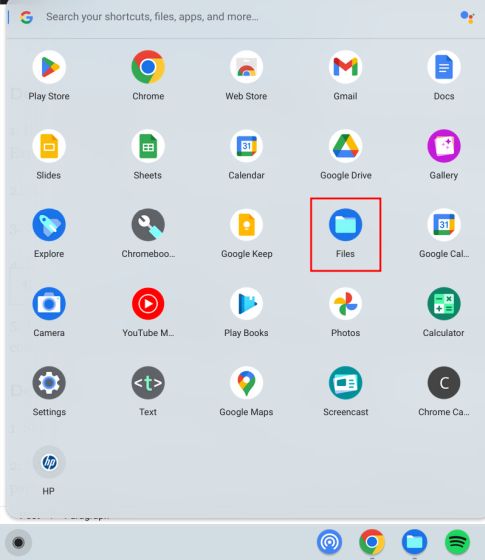
2. Następnie w sekcji „Pobrane” znajdziesz pliki zapisane lokalnie.
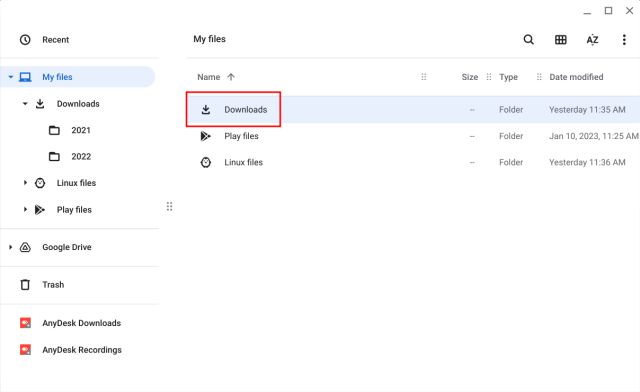
3. Kliknij prawym przyciskiem myszy plik, który zamierzasz usunąć i z menu kontekstowego wybierz opcję „Przenieś do kosza”.
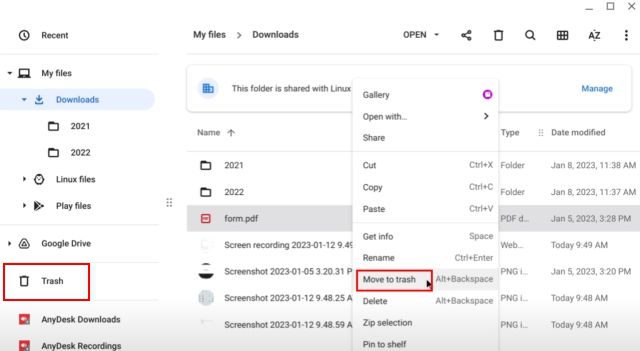
4. Alternatywnie, po zaznaczeniu pliku, możesz również kliknąć przycisk „Usuń”, który znajduje się w prawym górnym rogu okna.
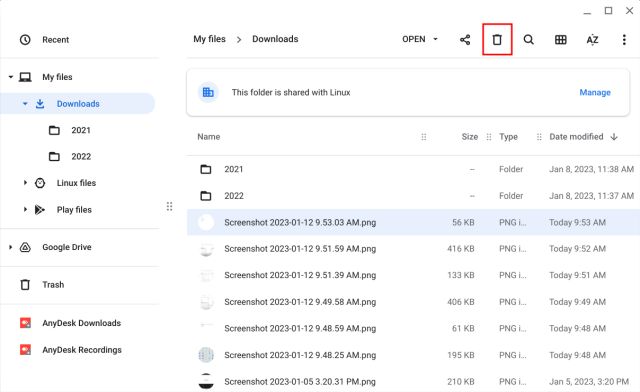
Usuwanie plików za pomocą skrótu klawiszowego na Chromebooku
Jeśli wolisz korzystać ze skrótów klawiszowych, po wybraniu pliku, który chcesz usunąć, naciśnij kombinację klawiszy „Alt + Backspace”. Spowoduje to natychmiastowe przeniesienie pliku do kosza.
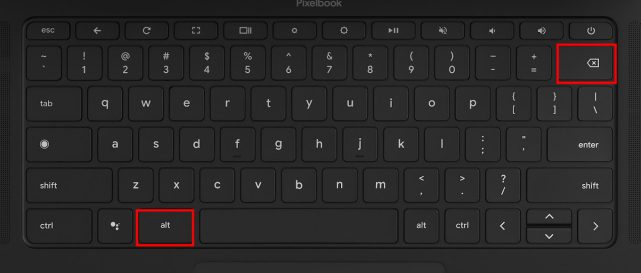
Jak trwale usunąć pliki na Chromebooku
1. Aby całkowicie usunąć pliki z Chromebooka, otwórz „Kosz”, który znajduje się na lewym pasku bocznym w aplikacji Pliki.
2. Następnie kliknij przycisk „Opróżnij kosz teraz”, który znajduje się u góry. Spowoduje to nieodwracalne usunięcie wszystkich plików i folderów z kosza. Po wykonaniu tej operacji, przywrócenie usuniętych danych nie będzie możliwe.
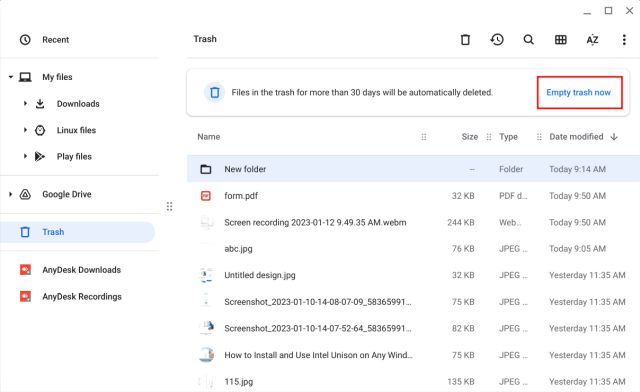
Usuwanie plików Linuksa z Chromebooka
1. W podobny sposób możesz usuwać pliki z partycji Linuksa na Chromebooku. W tym celu, z lewego paska bocznego w aplikacji Pliki, przejdź do sekcji „Pliki Linuksa”.

2. Wybierz plik, który chcesz usunąć i naciśnij „Alt + Backspace” lub kliknij przycisk „Usuń”, który znajduje się w górnej części okna.
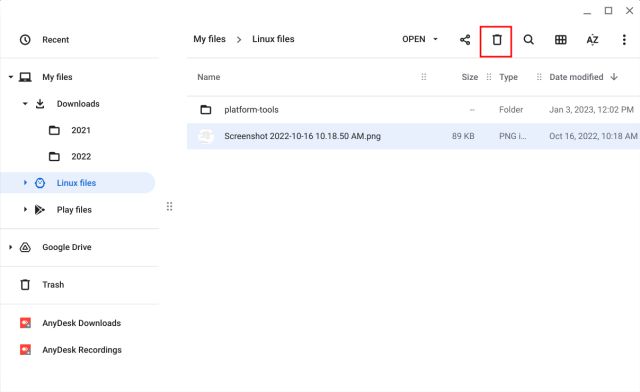
3. Potwierdź swój wybór klikając przycisk „Usuń” w wyświetlonym okienku. Należy pamiętać, że pliki usunięte z partycji Linuksa nie trafiają do Kosza. Zostają one trwale usunięte i nie można ich później przywrócić.
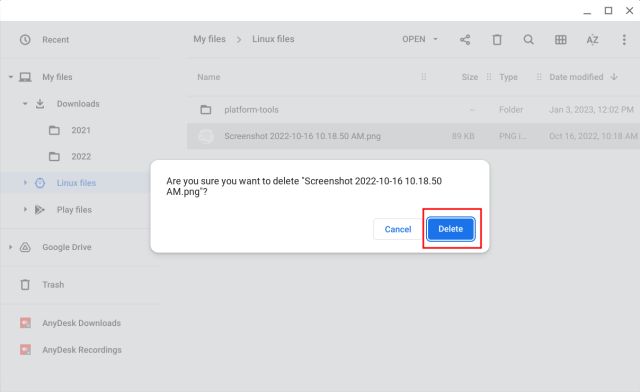
Usuwanie plików z Dysku Google na Chromebooku
1. Pliki zsynchronizowane z Dyskiem Google również możesz usunąć za pomocą aplikacji Pliki. W tym celu, z lewego paska bocznego, wybierz „Dysk Google”, a następnie w prawym oknie wskaż plik lub folder.
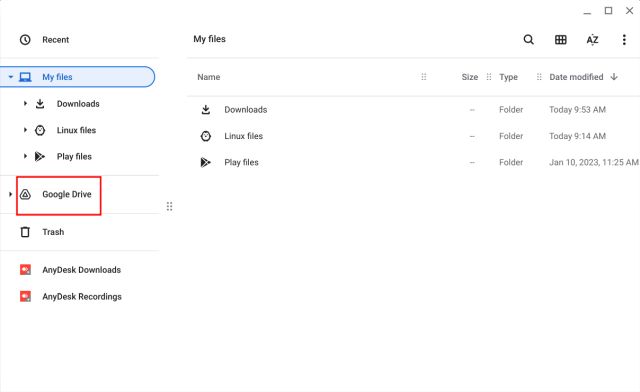
2. Następnie naciśnij „Alt + Backspace” lub kliknij plik prawym przyciskiem myszy i wybierz opcję „Usuń”. Pamiętaj, że usunięcie pliku z Dysku Google w aplikacji Pliki na Chromebooku spowoduje również jego usunięcie z chmury. Co więcej, pliki z Dysku Google nie są przenoszone do kosza.
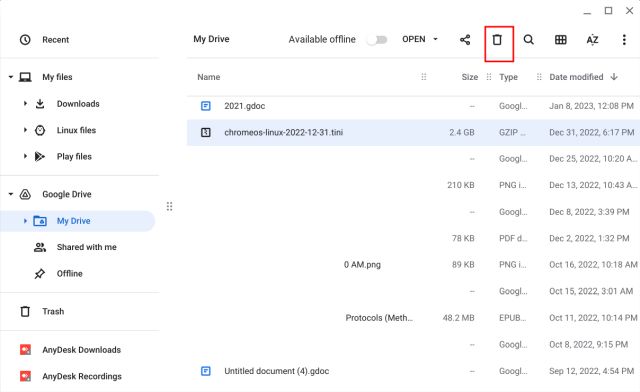
3. Usunięte pliki możesz jednak przywrócić z „Kosza” na stronie Dysku Google. W przeglądarce Chrome przejdź na stronę drive.google.com/drive/trash, a następnie przywróć wybrane pliki, klikając je prawym przyciskiem myszy.
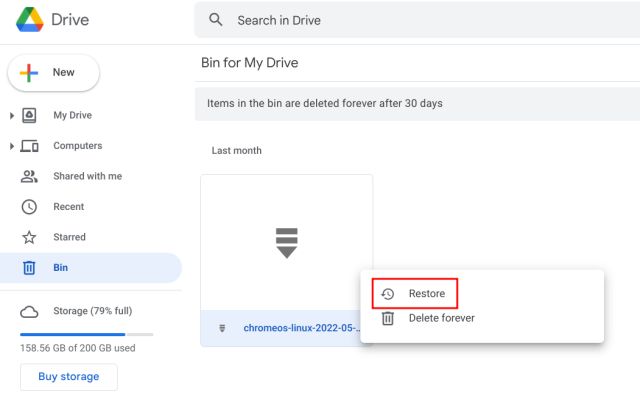
Przywracanie usuniętych plików na Chromebooku
Jeśli usunąłeś pliki z folderu „Pobrane”, możesz je szybko odzyskać, korzystając z Kosza. Oto, jak to działa:
1. Uruchom aplikację Pliki i wybierz „Kosz” z lewego paska bocznego. Kliknij prawym przyciskiem myszy plik lub folder, który chcesz przywrócić i z menu kontekstowego wybierz opcję „Przywróć z kosza”.
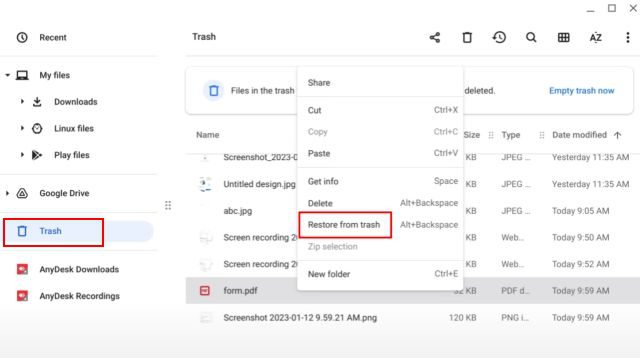
2. Spowoduje to przywrócenie pliku do jego pierwotnej lokalizacji.
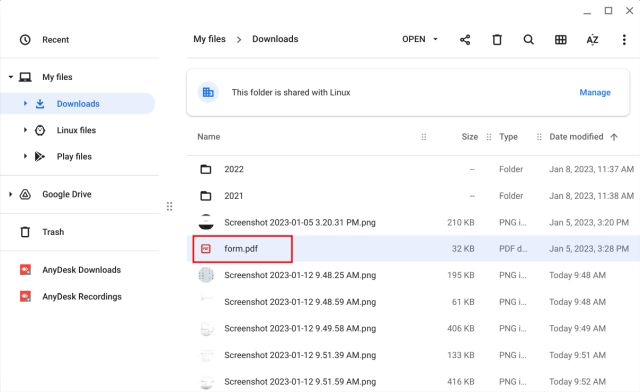
3. Możesz również skorzystać z przycisku „Przywróć” znajdującego się w prawym górnym rogu okna aplikacji Pliki. Dzięki niemu szybko odzyskasz usunięte pliki.
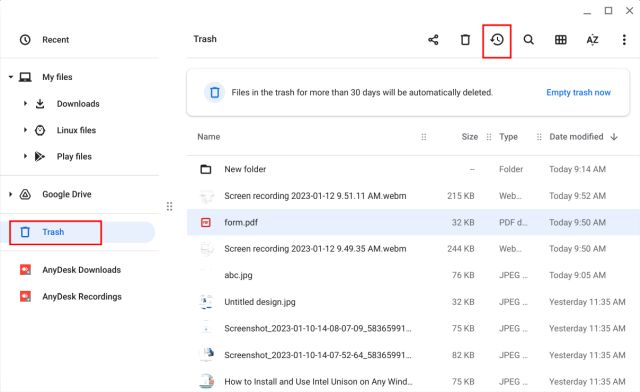
4. Jeśli folder „Kosz” nie pojawia się w aplikacji Pliki, sprawdź nasz poradnik, jak włączyć Kosz w systemie Chrome OS.
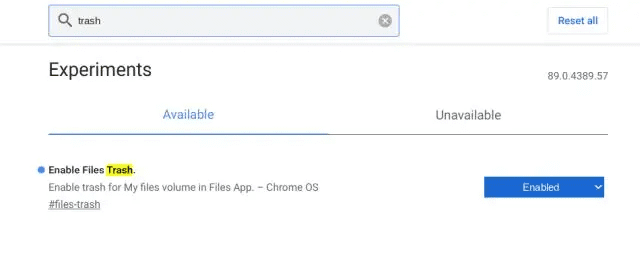
Trwałe usuwanie plików i folderów na Chromebooku
W ten sposób możesz usuwać pliki na Chromebooku i w razie potrzeby przywracać je. Byłoby dobrze, gdyby Google wprowadziło możliwość przywracania danych również z partycji Linuksa. To wszystko, co dla was przygotowaliśmy. Jeśli szukasz najlepszych emulatorów Chromebooka do uruchamiania systemów Windows, Androida, czy do gier retro, sprawdź naszą listę. Jeżeli dopiero zaczynasz swoją przygodę z Chrome OS i potrzebujesz pomocy z obracaniem ekranu na Chromebooku, zajrzyj do naszego poradnika. W razie pytań, zapraszamy do sekcji komentarzy.
newsblog.pl
Maciej – redaktor, pasjonat technologii i samozwańczy pogromca błędów w systemie Windows. Zna Linuxa lepiej niż własną lodówkę, a kawa to jego główne źródło zasilania. Pisze, testuje, naprawia – i czasem nawet wyłącza i włącza ponownie. W wolnych chwilach udaje, że odpoczywa, ale i tak kończy z laptopem na kolanach.